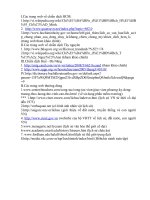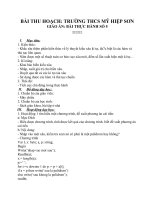Tài liệu Học powerpoint soạn giáo án
Bạn đang xem bản rút gọn của tài liệu. Xem và tải ngay bản đầy đủ của tài liệu tại đây (1.63 MB, 61 trang )
Microsoft Power Point
2003
Microsoft PowerPoint
l chng trỡnh tt cho phộp
chun b t liu thuyt trỡnh dng slides.
Thông thường, một chương trình trình diễn
(presentation) bằng PowerPoint bao gồm nhiều
slide. M i trang mn hình mà khán giả được xem
gọi là một slide.
Trước khi bắt đầu
•
Yêu cầu về kiến thức
–
Thân thuộc với môi trường Windows.
–
Thành thạo Microsoft Word/Excel.
–
Ở mức độ cao hơn kết hợp sử dụng một số
phần mềm có liên quan để tạo ra một bản
thuyết trình tốt.
•
Chú ý
–
Ở lớp, hãy làm theo hướng dẫn.
–
Khi hiểu vấn đề, tùy biến.
1. Bắt đầu với Microsoft PowerPoint
•
Startup
•
Creating blank
presentation
•
Bulleted Text Box
•
PowerPoint Views
•
Saving & Showing
•
Templates
•
Pictures, shape,…
•
Sound, video, chart,
…
•
Working with slides
•
Animation &
Transition
•
Slide Show
•
Header/Footer
•
Slide Master
•
Handouts Printing
Khởi động PowerPoint
•
C1: Kích đúp chuột vào biểu tượng trên nền màn
hình nền (Desktop).
•
C2: Start Programs Microsoft PowerPoint (win98)
Start All Programs Microsoft office
Microsoft PowerPoint 2003
•
C3: Kích đúp chuột vào tệp được tạo lập bởi PowerPoint
có dạng *.PPT.
•
…
Màn hình PowerPoint 2003
Thiết kế trình diễn với
đề nghị có sẵn
Chọn mẫu thiết kế
slide
Chọn bản trình diễn
trắng (mới)
Mở một bản trình diễn
có trước
Phần ghi chú thích
Khung Slide
Khung nhìn đại cương
Thanh tiêu đề
Thanh menu
Thanh công cụ
Thanh định dạng
Slide tiêu đề có hai hộp văn bản.
1. Title:
–
Tiêu đề của bài thuyết
trình.
–
Nhập vào “Làm quen với
PowerPoint 2003”.
2. Subtitle:
–
Người trình bày,…
–
Nhập vào Họ tên bạn.
Thay đổi font chữ cố định cho các text
box
•
Format \ Replace Fonts
•
Chọn font chữ trong hộp With
•
Nháy chuột vào Replace sau đó Close
PowerPoint Views (4 Cách nhìn)
Chế độ xem
- Normal view
- Slide Sorter
- NotesPage
- Slide Show
D/sách slides
PowerPoint Views (Cách nhìn)
Ghi tệp và trình diễn
•
Ghi tệp - Save (giống word)
FileSave (Save As…). - Chọn thư mục - Gõ tên
tệp hợp lý. (phần mở rộng .ppt, không cần gõ).
Ghi tệp và trình diễn
•
Ghi tệp - Save (giống word)
FileSave (Save As…). - Chọn thư mục - Gõ tên
tệp hợp lý. (phần mở rộng .ppt, không cần gõ).
Ghi tệp và trình diễn
•
Trình diễn (show):
–
Nhấn F5.
–
View Slide Show.
–
Slide Show View
Show.
•
Trình diễn bắt đầu từ
một slide bất kỳ
–
Di chuyển đến slide đó
–
Nháy chuột vào biểu
tượng hoặc Shift +
F5
END
Kích chuột để thoát
↑ PgUp
↓ PgDn Left click
Ghi tệp và trình diễn
•
Ghi tệp - Save (giống word)
FileSave (Save As…). - Chọn thư mục - Gõ tên
tệp hợp lý. (phần mở rộng .ppt, không cần gõ).
1. Chọn nơi ghi tệp
2. Gõ tên mới cho tệp
3. Bấm nút
Save để ghi tệp
Bấm nút
Cancel để hủy
lệnh ghi tệp
Ghi tệp và trình diễn
•
Trình diễn (show):
–
Nhấn F5.
–
View Slide Show.
–
Slide Show View
Show.
•
Trình diễn bắt đầu từ
một slide bất kỳ
–
Di chuyển đến slide đó
–
Nháy chuột vào biểu
tượng hoặc Shift +
F5
END
Kích chuột để thoát
↑ PgUp
↓ PgDn Left click
Ghi tệp và trình diễn
Điều khiển trình diễn
Khi đang trình diễn, nháy nút phải
chuột, một bảng lệnh tắt hiện ra
như hình bên:
- Nháy Next để chuyển tới trang
tiếp theo;
- Nháy Previous để chuyển tới
trang trước;
- Nháy Go to slide để chuyển tới
trang trong danh sách;
- Nháy End Show để kết thúc trình
diễn.
Thoát khỏi PowerPoint
Giống Word, Excel
(Hãy thoát khỏi PowerPoint để chuẩn bị cho bước tiếp theo)
- Nếu chúng ta muốn kết thúc phiên làm việc với PowerPoint
hãy ghi lại sự thay đổi sau đó chỉ việc nháy chuột vào nút
Close ở góc trên bên phải màn hình.
- Nếu có xuất hiện hộp thoại:
thì hãy nháy Yes nếu muốn ghi những thay đổi đã tạo ra,
nháy No nếu không muốn ghi những thay đổi đó, nháy
Cancel nếu muốn hủy lệnh và quay lại màn hình trước
đó.
Thoát khỏi Powerpoint
2. Thao tác với slide
•
Chèn thêm Slide
•
Thay đổi layout của slide
•
Xóa slide
•
Thay đổi vị trí slide
•
Sao chép slide
•
Di chuyển slide
•
Thay đổi nền của slide
•
Sử dụng template (mẫu) cho slide trong
một presentation
Insert slide (chèn thêm slide)
a. Để chèn một Slide
trắng Insert New Slide
(Ctrl+M)
–
Để thay đổi mẫu Slide
kích chuột vào mẫu ở
khung Apply slide
layuot
Chú ý: Trong trường hợp không
xuất hiện khung Apply slide
layuot thì ta dùng lệnh sau:
Chọn mẫu rồi kích chuột
Slide là s b trí h p lý các đ i t ngự ố ợ ố ượ :
-
Text box: chữ
- Shape: hình khối
- Picture: hình ảnh
-
Chart… trên slide
Thay đổi layout của slide
Format Slide Layout.
–
Chọn mẫu thích hợp
(kích chuột)
Sự bố trí này có thể chọn từ slide
layout hoặc tùy biến!
Chọn mẫu rồi kích chuột
Insert slide (chèn thêm slide)
b. Để chèn một Slide giống Slide
trước
Insert Duplicate Slide
c. Chèn thên Slide từ một tệp có
trước
Insert Slides from files…
•
Chọn Browse
•
Chọn File cần chèn
•
Chon các Slide cần chèn
•
Chọn Insert (hoặc Insert All)
•
Xóa slide
–
Chọn slide
–
Edit Delete Slide. Hoặc gõ phím delete
•
Thay đổi vị trí slide
–
Hiển thị slide dưới dạng View \ slide sorter
–
Chọn slide rồi rê chuột đến vị trí mới
•
Sao chép slide
–
EditCopy & Paste.
•
Di chuyển slide
–
Edit Cut & Paste.
Sử dụng templates
•
Template = mẫu slide
được thiết kế sẵn.
–
Nền (background)
–
Font chữ, màu sắc,…
–
Đề mục (bullet),…
•
Sử dụng template cho bản trình
diễn
–
Format Slide design
Design Templates
–
Chọn template thích hợp (kích
chuột…)
Một số templates
Blends
Notebook
Pulse